Como criar, visualizar e compartilhar um clipe do vídeo do YouTube no celular e no PC
Miscelânea / / April 22, 2022
Compartilhar vídeos do YouTube é bastante simples. Você aperta o botão Compartilhar e pode compartilhar o vídeo com qualquer pessoa. Mas e se você quiser compartilhar apenas uma parte específica do vídeo do YouTube que você mais gostou ou achou interessante? Bem, é aí que o recurso de clipe do YouTube pode ser útil.
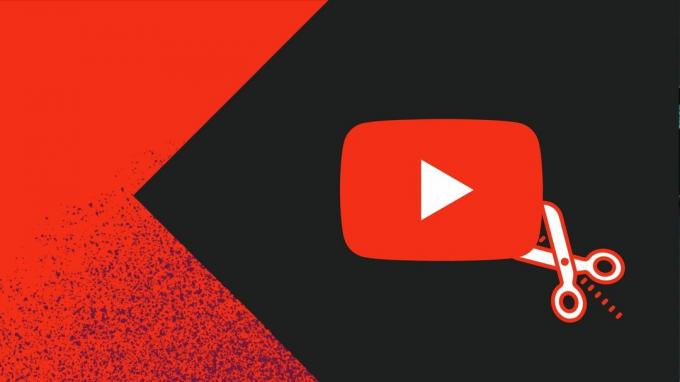
Embora o YouTube já permita que você compartilhar vídeos com um carimbo de data/hora específico, criar e compartilhar clipes do YouTube é muito mais fácil e divertido de usar. Portanto, se você estiver interessado em saber como criar e compartilhar uma parte específica do seu vídeo favorito do YouTube, este guia tem todas as respostas que você precisa.
O que são clipes do YouTube
Clipes do YouTube são vídeos curtos de 5 a 60 segundos de duração. Você pode criar e compartilhar um clipe de qualquer vídeo do YouTube se o criador não tiver desativado o recurso. Uma vez criado, você pode compartilhar o URL do seu clipe com qualquer pessoa.
Por padrão, o recurso de clipe está ativado em todos os vídeos do YouTube. Um criador sempre pode desativar esse recurso e impedir que os usuários recortem os vídeos. Além disso, você não encontrará uma opção para recortar vídeos feitos para crianças, transmissões ao vivo sem DVR, transmissões ao vivo com mais de oito horas de duração ou estreias enquanto ainda estão ao vivo.
O recurso de clipe do YouTube está disponível para o Reprodutor da Web do YouTube e o aplicativo móvel. Nas seções a seguir, compartilharemos as etapas envolvidas na criação de um clipe de um vídeo do YouTube para computadores e dispositivos móveis.
Como recortar um vídeo do YouTube na área de trabalho
Se você estiver usando YouTube no seu computador, você pode seguir as etapas abaixo para recortar uma parte de um vídeo do YouTube.
Passo 1: Abra seu navegador preferido e navegue até o site do YouTube. Faça login na sua conta do YouTube, caso ainda não tenha feito isso.
Passo 2: Abra o vídeo do qual você deseja fazer um clipe.
Etapa 3: Clique na opção Clipe logo abaixo do player de vídeo.

Passo 4: No painel Criar clipe que aparece, escreva uma breve descrição (com menos de 140 caracteres) para o clipe.
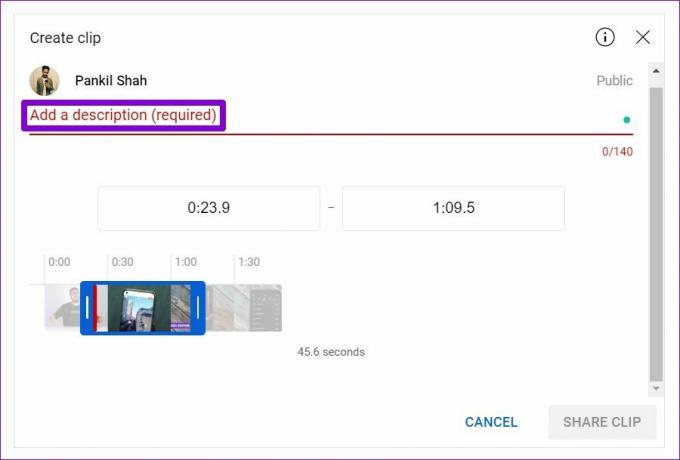
Etapa 5: Em seguida, arraste as barras azuis na linha do tempo para selecionar uma parte do vídeo que você deseja transformar em um clipe. Ao fazer isso, a duração do clipe aparecerá abaixo e certifique-se de que esteja entre 5 a 60 segundos.
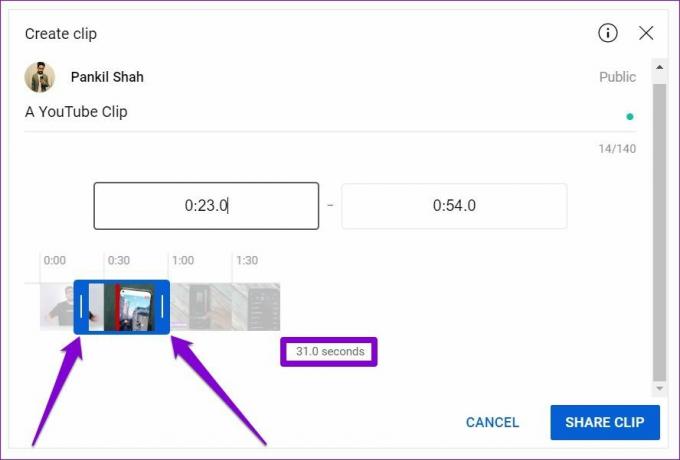
Alternativamente, você também pode inserir uma hora de início e término para o seu clipe na caixa.

Etapa 6: Quando terminar, clique no botão Compartilhar clipe.

Etapa 7: Você pode compartilhar o clipe diretamente em um site social ou copiar o URL do clipe e compartilhá-lo manualmente.

Quando alguém abrir seu link, o YouTube reproduzirá seu clipe em loop. Eles podem assistir ao vídeo inteiro, se preferirem.

Como criar um clipe de vídeo do YouTube no Android ou iPhone
A funcionalidade de clipe do YouTube também está disponível em seu aplicativo móvel. Desde o aplicativo do YouTube carrega uma interface de usuário semelhante no Android e no iPhone, você pode seguir as mesmas etapas para criar um clipe de um vídeo do YouTube.
Passo 1: Inicie o aplicativo do YouTube em seu Android ou iPhone e faça login com sua conta do Google.
Passo 2: Abra o vídeo do qual você deseja criar um clipe. Toque na opção Clipe abaixo do título do vídeo.

Etapa 3: Insira uma descrição adequada para o clipe. Arraste as barras azuis na linha do tempo para selecionar uma parte do vídeo que você deseja transformar em um clipe.

Passo 4: Por fim, toque no botão Compartilhar clipe. Você pode copiar o URL do clipe ou compartilhá-lo diretamente em um aplicativo de sua escolha.


Como visualizar e compartilhar seus clipes do YouTube
Todos os seus clipes do YouTube aparecerão na seção da biblioteca de sua conta. Você pode visualizar e acessar seus clipes a qualquer momento em um desktop ou telefone, desde que esteja conectado à sua conta. Aqui está como.
Visualize e compartilhe clipes do YouTube a partir do computador
Passo 1: Abra um navegador da web e navegue até o site do YouTube. Clique no ícone Menu (três linhas horizontais) à sua esquerda.

Passo 2: Vá para Seus clipes.

Etapa 3: Você encontrará todos os seus clipes salvos nessa seção. Passe o mouse sobre o título do clipe até que um ícone de menu de três pontos apareça. Clique no ícone do menu para compartilhar ou excluir seu clipe.

Visualize e compartilhe clipes do YouTube no aplicativo do YouTube
Passo 1: Inicie o aplicativo do YouTube no seu Android ou iPhone.
Passo 2: Toque no ícone Biblioteca no canto inferior direito e vá para Seus clipes.


Etapa 3: Toque no seu clipe para começar a reproduzi-lo. Como alternativa, você também pode usar o ícone de menu de três pontos ao lado do clipe para compartilhá-lo ou excluí-lo.


Apenas Clipe e Compartilhe
É bom ver como o recurso de clipe do YouTube elimina o uso de ferramentas de terceiros para compartilhar partes específicas de vídeos. O recurso também trará mais visualizações para um canal, o que é sempre bom. Então, quais são seus pensamentos sobre os clipes do YouTube? Você acha útil? Deixe-nos saber nos comentários abaixo.
Última atualização em 01 de abril de 2022
O artigo acima pode conter links de afiliados que ajudam a dar suporte ao Guiding Tech. No entanto, isso não afeta nossa integridade editorial. O conteúdo permanece imparcial e autêntico.

Escrito por
Pankil é Engenheiro Civil de profissão que iniciou sua jornada como escritor na EOTO.tech. Recentemente, ele se juntou à Guiding Tech como redator freelance para cobrir instruções, explicações, guias de compra, dicas e truques para Android, iOS, Windows e Web.



